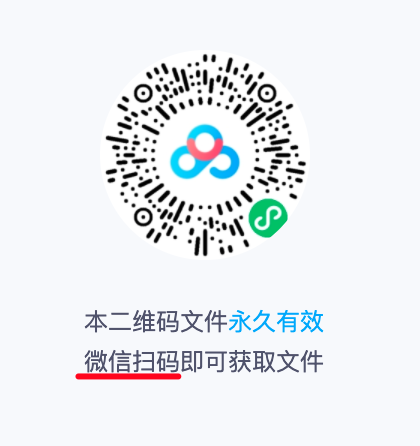robot
#1
智趣盒子home-assistant全面版&高级版专用说明书
声明: 论坛除了淘宝 smarthomefans 极客屋和hasskit这两家店的智趣盒子,其他的咸鱼和拼多多的店是直接借用和搬运我们淘宝店的图。论坛所有资源是开放使用的,但是所有售后问题请联系对应购买的卖家。
正式教程在二楼开始,所有正式用户必须要通读一次,再上机操作。
教程目录在二楼
关注论坛抖音账号,不定期发布视频教程。
还没有购买的先看这三个视频,如果觉得很难,先别入坑 
https://www.douyin.com/video/7062218768025423141
https://www.douyin.com/video/7056729307468549384
https://www.douyin.com/video/7056637166650264863
https://www.douyin.com/video/7056635717379771685
这三个视频仅仅是例子,让你初步感觉homeassistant的使用情况,正式使用得认真看完后面的教程!!!
新手推荐看看b站KwokWai大佬的测评视频,有个初步了解,欢迎关注热心的KwokWai大佬。
home assistant体验版
本帖为教程贴,不要在本帖提问。请点击下面的“智趣盒子问题反馈集中帖子”提问链接
温馨提示
-
因为淘宝旺旺和QQ的局限性,它们不方便积累、沉淀知识、改进固件,所有与智趣盒子相关的提问请麻烦您移步到在上面智趣盒子问题反馈集中帖子进行提问。“智趣盒子问题反馈集中帖子”是目前论坛唯一关于智趣盒子的相关技术反馈通道。
-
一定要认真看帖子,包括什么用户密码啥的,都在帖子有,要认真看。如果这个教程没有,那么请您浏览一下提问帖,上面都是别人已经踩过的坑,都解决的了,你先从里面找解决方案。
-
本教程尽量争取做到简单易懂,因为我们不是专业做淘宝的,平常都在上班,大家水平有限,精力有限,homeassistant牵涉面广,难免有疏漏。如果教程有没涉及的地方,遇到困难您自己解决不了的,不要通宵蛮干 ,请在上面贴出的疑问贴回复补充。
-
这里根据大家的日常使用过程提问比较多的,总结了大部分人可能会遇到的问题,请看这里:
购买链接:
https://item.taobao.com/item.htm?id=635639747170
一个超级重要的提示:
升级前或者设置完成您自己的配置,一定要,必须要,务必要,按照帖子提供的备份方法,备份自己原系统数据,切记备份。除非你没有重要数据,可以不用备份。
备份数据之后再升级,切记!
记得要定期升级系统和账相关插件,如果没有确定那些需要升级的,请在论坛提问贴贴出来。
另外一个超级重要的提示:
教程有连贯性的,建议新手要全部浏览一次,因为你的问题,答案就在下面章节。
1 个赞
robot
#3
教程目录
第一章 HOME-ASSISTANT基本介绍
第二章 快速部署智趣盒子的步骤
2.1 盒子通过网线接入局域网
2.2 通过手机/电脑浏览器访问盒子的smarthomefansbox的管理界面
2.2.1 在手机/电脑浏览器访问smarthomefansbox管理后台
2.2.2 相关过程图文展示–通过电脑端访问盒子管理界面
2.2.3 相关过程图文展示–通过手机端访问盒子管理界面
2.3 手机/电脑浏览器访问homeassistant管理后台
2.3.1 homeassistant管理后台访问地址和端口
2.3.2 homeassistant管理后台相关登陆信息
2.3.3 相关过程图文展示–通过电脑端访问homeassistant管理界面
2.3.4 相关过程图文展示–通过手机端访问homeassistant管理界面
2.4 homeassistant手机app访问homeassistant管理后台
2.4.1 下载手机homeassistant的app
2.4.2 设置homeassistant的app
2.5 通过ip访问盒子的3000管理界面或者homeassistant管理界面
2.5.1 通过浏览器在路由器后台寻找盒子的ip
2.5.2 路由器后台发现不了盒子IP的排查方法
2.5.3 直接登陆盒子后台寻找盒子的ip方案
2.5.4 盒子的ip变化的情况处理方案
2.5.5 通过浏览器登陆homeassistant管理后台
第三章HOME-ASSISTANT基础设置
3.1.HOME-ASSISTANT操作界面功能简介
3.2.HOME-ASSISTANT账户及密码修改
3.2.1 初始登录用户账号
3.2.2 登陆密码修改
3.2.3 完全修改登录用户及密码-重置超级管理员账户和密码
3.3.HOME-ASSISTANT用户基本资料修改
3.3.1 用户资料修改
3.3.2 通用配置修改
3.4.HOME-ASSISTANT核心及加载项升级更新
3.4.1.homeassistant 核心及加载项(附件或者addon)介绍
3.4.2.HOME-ASSISTANt核心(home-assistant core)升级更新
3.5.系统备份及还原
3.5.1. home-assistant 快照备份
3.5.2. home-assistant 还原
3.6.查看系统日志
3.7 homeassistant重启和智趣盒子重启、关机
第四章 homeassistant管理辅助工具
4.1. 文件编辑器之一文件管理使用方法
4.2 文件管理samba工具的使用方法
4.3 系统工具webssh的使用方法
4.4 第三方集成与主题商店hacs的使用方法
第五章 home-assistant设备对接
1.设备对接通用说明
2.常见设备对接
*米家及衍生生态链设备对接
*易微联ewelink对接
*涂鸦生态链设备对接
*美的空调对接教程
*格力空调与开关对接教程
*homekit设备对接到homeassistant使用教程
*对接第三方zigbee设备zigbee2mqtt管理工具的教程
第六章 home-assistant设备控制
1.home-assistant的远程控制
2. homeassistant对接自动化工具 node-red教程
3. homeassistant接入各种语音平台(小爱、天猫精灵、小度)
4.home-assistant设备对接homekit教程
第一章 HOME-ASSISTANT基本介绍
本章概览
1.1.什么是HOME-ASSISTANT?
1.2.为什么安装HOME-ASSISTANT?
1.2.1.支持接入多种品牌、多协议
1.2.2.支持桥接功能
1.2.3.支持统一管理
1.2.4.支持个性设置
1.2.5.隐私更安全
1.3.盒子有什么用?
1.3.1.软硬一体集成HOME-ASSISTANT系统,免去繁琐的安装流程
1.3.2.添加语音控制插件及本地应用商店
1.3.3.配套手机控制小程序,提高操作便捷性
1.1.什么是HOME-ASSISTANT?
HomeAssistant是构建智慧空间的神器。是一个成熟完整的基于 Python 的智能家居系统,设备支持度高,支持自动化(Automation)、群组化(Group)、UI 客制化(Theme) 等等高度定制化设置。同样实现设备的 Siri 控制。基于HomeAssistant,可以方便地连接各种外部设备(智能设备、摄像头、邮件、短消息、云服务等,成熟的可连接组件有近千种),手动或按照自己的需求自动化地联动这些外部设备,构建随心所欲的智慧空间。HomeAssistant是开源的,它不属于任何商业公司,用户可以无偿使用。
1.2.为什么安装HOME-ASSISTANT?
1.2.1.支持接入多种品牌、多协议
支持接入多种品牌、多协议,前提是目标设备要有开放端口(厂家提供或者开发者通过各种途径获取)或者获得了设备相关控制命令,然后有人在这个基础上开发了对于集成插件。目前国内有对接插件的品牌主要覆盖了米家及米家生态链(绝大部分米家产品可以接);涂鸦方案设备【厂家和HOME-ASSISTANT官方开放的云端插件覆盖WIFI设备及Zigbee设备及蓝牙设备看,第三方开发者提供了WiFi设备的局域网插件】;homekit系列设备;美的智能空调;格力智能空调;科沃斯扫地机器人;等等【待补充】。可以对接多种标准协议,例如485,KNX,红外,射频等【需要对接标准协议的网关】
1.2.2.支持桥接功能
把对接入HOME-ASSISTANT的设备桥接到第三方平台,例如HOMEKIT、天猫精灵音箱、百度音箱、小爱音箱、谷歌音箱、若琪音音箱
1.2.3.支持统一管理
接入HOME-ASSISTANT的各个品牌设备或者服务可以在HOME-ASSISTANT里进行自动化联动,各种交互
1.2.4.支持个性设置
可以自定义界面,自定义用户等
1.2.5.隐私更安全
HOME-ASSISTANT服务器本身部署在家庭局域网内,只要选取的设备及相应的服务同样具备局域网协议可以打造一个用户个人掌控的私人物联网络
1.3.盒子有什么用?
1.3.1.软硬一体集成HOME-ASSISTANT系统,免去繁琐的安装流程
1.3.2.添加语音控制插件及本地应用商店
1.3.3.配套手机控制小程序,提高操作便捷性
1 个赞
robot
#4
第二章 快速部署智趣盒子的步骤
因为每个家庭的网络环境都不一样,这一章教程提供了几种访问盒子的方案,一定要看完本章教程。
如果你某种方案访问不了,一定要往下看
操作步骤预览:
正文:
2.1 盒子通过网线接入局域网
同一个局域网,设备、盒子、路由、手机或者电脑逻辑图如下:
2.2 通过手机/电脑浏览器访问盒子的smarthomefansbox的管理界面
2.2.1 在手机/电脑浏览器访问smarthomefansbox管理后台
smarthomefansbox管理后台地址
2.2.2 相关过程图文展示–通过电脑端访问盒子管理界面
以高级版smarthomefansbox管理界面在电脑端为例子:
当容器管理界面的容器全部变为绿色正常状态,可以通过电脑的浏览器或者手机app或者手机浏览器访问homeassistant的管理后台。
2.2.3 相关过程图文展示–通过手机端访问盒子管理界面
smarthomefansbox管理界面在手机端为例子:
当看到所有容器都是绿色的运行状态,表示运行正常,这个时候,可以进入下一步的操作。
2.3 手机/电脑浏览器访问homeassistant管理后台
2.3.1 homeassistant管理后台访问地址和端口
2.3.2 homeassistant管理后台相关登陆信息
用户名:smarthomefans
密 码:abc123456
2.3.3 相关过程图文展示–通过电脑端访问homeassistant管理界面
高级版homeassistant管理后台在电脑浏览器为例子:
2.3.4 相关过程图文展示–通过手机端访问homeassistant管理界面
高级版homeassistant管理后台在手机浏览器例子:
2.4 手机app访问homeassistant管理后台
2.4.1 下载手机homeassistant的app
- 苹果手机:请在苹果应用商店下载搜索home assistant的app(图中第一个)
- 安卓手机:直接下载附件百度云的home-assistant.apk
链接: 百度网盘 请输入提取码 提取码: t64e
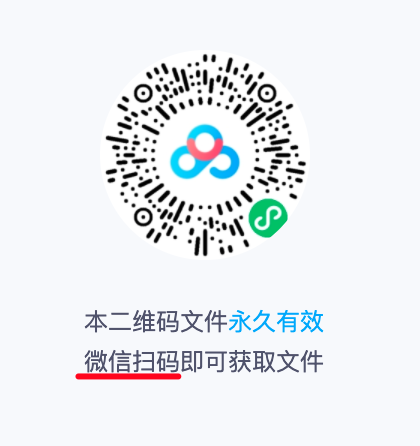
下载到手机后完成安装即可发现盒子
2.4.2 设置homeassistant的app
- 在手机上安装好homeassistant的app, 确保手机与盒子接入同一路由器局域网之内(WIFI),直接打开app,会看到下图的界面:
2.5 通过ip访问盒子的3000管理界面或者homeassistant管理界面
2.5.1 通过浏览器在路由器后台寻找盒子的ip
2.5.2 路由器后台发现不了盒子IP的排查方法
2.5.3 直接登陆盒子后台寻找盒子的ip方案
登陆之后,可以看到盒子的相关信息,其中有ip显示,这个就是盒子的ip了。
2.5.4 盒子的ip变化的情况处理方案
有部分使用者会在使用ip过程中,发现homeassistant登陆不了–如下图,遇到这种情况,进入路由器的后台检查盒子的ip是否发生了变化。 因为不同的品牌路由分配ip的机制不一样,会存在路由器不定时给盒子重新分配ip的情况。如果重新分配了ip,你通过原来的ip就会链接不上homeassistant。处理方案是根据上面两种方法,重新找到盒子的ip登陆。
【特别注意】:
- 为了避免出现这种情况,第一次查找到盒子的ip之后,请务必在路由器管理后台把盒子和所有要对接设备的ip固定(分配静态ip),具体方式查看对应路由品牌是如何固定设备ip的方法
- 固定盒子和其他对接设备的ip,这个动作是必须执行的,否则允许一段时间之后,路由器会重新分配盒子或者其他设备的ip,导致使用原来的ip无法登陆服务器管理界面。
2.5.5 通过浏览器登陆homeassistant管理后台
- 点击容器管理界面,如果所有容器运行状态都为绿色,则表示正常运行。如果有红色的,特别是homeassistant容器,如果是运行状态为红色,这个时候,是进不去homeassistant管理界面的。
- 打开浏览器,输入http://盒子ip:8123 58,进入home-assistant管理界面,输入账户信息,默认账户:smarthomefans 密码:abc123456
robot
#5
第三章 HOME-ASSISTANT基础设置
本章概览
3.1.HOME-ASSISTANT操作界面功能简介
3.2.HOME-ASSISTANT账户及密码修改
3.2.1 初始登录用户账号
3.2.2 登陆密码修改
3.2.3 完全修改登录用户及密码-重置超级管理员账户和密码
3.3.HOME-ASSISTANT用户基本资料修改
3.3.1 用户资料修改
3.3.2 通用配置修改
3.4.HOME-ASSISTANT核心及加载项升级更新
3.4.1.homeassistant 核心及加载项(附件或者addon)介绍
3.4.2.HOME-ASSISTANt核心(home-assistant core)升级更新
3.5.系统备份及还原
3.5.1. home-assistant 快照备份
3.5.2. home-assistant 还原
3.6.查看系统日志
3.7 homeassistant重启和智趣盒子重启、关机
3.1.HOME-ASSISTANT操作界面功能简介
3.2.HOME-ASSISTANT账户及密码修改
3.2.1 初始登录用户账号
3.2.2 登陆密码修改:
-
系统用户设置由左边功能栏的【配置】→【人员】进入,进入可以看到一个名字“smarthomefans”,可以根据需要修改名字
-
该名字为系统展示名字,用于区分不同用户,下方【更改密码】功能则可修改系统初始登陆密码(注意:仅修改初始登陆密码,成功修改密码后,登陆账号仍为smarthomefans,登陆密码则为新设置密码)
【注意】:
homeassistant的用户名和密码,不要把它跟系统的ssh或者samba共享文件夹的用户名和密码搞错了;
因为要预设插件和相应的,一定要预设用户名和密码才可以进行相关操作,并非二手机器;
登陆之后,必须第一时间修改用户密码,否则产生的不良后果责任自负。
3.2.3 完全修改登录用户及密码-重置超级管理员账户和密码
【温馨提示】
【具体操作方法】
rm -rf /usr/share/hassio/homeassistant/.storage
mkdir /usr/share/hassio/homeassistant/.storage
chmod +x /usr/share/hassio/homeassistant/.storage
docker restart homeassistant
-
输完上面命令之后按回车键,等一小会,系统会进行重启!!!
-
清除默认出厂密码之后,需要等几分钟, 在浏览器输入盒子的ip:8123,重新设置homeassistant相关信息。(其中用户名和密码为登陆需要,请务必记得)
3.3.HOME-ASSISTANT用户基本资料修改
3.3.1 用户资料修改
3.3.2 通用配置修改
3.4.HOME-ASSISTANT核心及加载项升级更新
3.4.1.homeassistant 核心及加载项(附件或者addon)介绍
- HOME-ASSISTANT核心,即homeassistant core,是homeassistant本体。
- 加载项,又叫附件或者addon,是基于supervisor管理机制开发和homeassistant相关联或者独立的应用程序。
用于增强系统功能的。
3.4.2.HOME-ASSISTANt核心(home-assistant core)升级更新
【温馨提示】
为了保障安全,强烈建议升级前先备份,备份方式可参考后述内容,同时HOME-ASSISTANT的核心升级前请勾选更新备份,更新的时候尽量不要其他操作。
-
登陆homeassistant管理前端页面
-
点击左下角配置进入配置管理界面,看看配置页面顶部,看看是否有相关的升级信息。
【温馨提示】
-
如果有更新,请先打开发行说明,详细阅读更新说明,看看该版本升级有没有破坏性升级。这个一定要注意!一定要注意!一定要注意!homeassistant的版本号一般为xxxx(年)xx(月)x(次数),例如2021年十二月的版本可能会是2021.12.x,一般当月首个版本更新,可能会有bug,相当于测试版,我们个人习惯一般只更新当月最后的版本,一般为 5-7,这样,月初发布的版本存在的bug可能已经被修复,这样相当于稳定版。
-
确认该次更新是自己能掌握,点击升级按钮更新 (强烈建议勾选在更新前创建备份,备份你的homeassistant旧版本及配置,这样升级到旧的版本之后,出了问题还可以退回去),点击一次就可以,不要反复点击。
升级完成
【温馨提示】
- 如果按照上面程序更新不了的,另有手动更新方式适用于特殊网络情况,请有需要请点击查看下面的专项教程
3.5.系统备份及还原
3.5.1. home-assistant 快照备份
【温馨提示】
-
如果盒子不是在linux系统层面进行了破坏性的操作,无需动则刷写固件进行还原。因为homeassistant的supervisor版本是构建在docker上的,你对homeassistant的操作设置是发生在容器层面的,所以homeassistant出了问题,你可以只对homeassistant的容器层面的配置进行还原。
-
系统的配置设置好后或者自己的配置都稳定运行了之后,第一时间必须做个备份,而且要养成备份快照的好习惯。
-
备份步骤:左边栏的【配置】–》【系统】–》【备份】–》【+创建备份】
-
备份后记得要把做好快照的文件下载到自己的电脑,记得保管好这个文件。
重要的事情说三次,记得要把备份的文件从盒子下载到电脑,然后想办法保管好。记得,记得,记得!
3.5.2. home-assistant 还原
【温馨提示】
- 假如homeassistant出了问题,排除不了问题,可以先清理homeassistant。首先进入系统的ssh(如何进入ssh,请看盒子的说明书),输入以下命令:
rm -rf * /usr/share/hassio/homeassistant
mkdir /usr/share/hassio/homeassistant
chmod 755 /usr/share/hassio/homeassistant
docker restart homeassistant
-
输入以上命令后按键盘inter键,homeassistant会重启,大概等几分钟,homeassistant就进入初始状态。
-
homeassistant初始化之后,手动设置一下homeassistant的相关信息,随便设置信息即可。这一步记得不要在设置信息那里进行还原,要设置好信息进去系统之后再操作。
-
如果你之前已经做了快照,它也会留在机子里,选择具体的快照进行还原。
-
还原入口在配置–系统–备份还原。选择还原快照的时候,记得只点击一次,然后不要重复点击,点击之后会过一小会,homeassistant管理界面断开,进入还原状态。
-
上传盒子未保存的备份快照文件,上传之后,还原步骤同上。
3.6.查看系统日志
- 系统日志为系统的运行记录,可以反映系统和设备的运行情况,当遇到系统或设备异常时候,建议先查看系统日志,排查错误。自己看不懂这些提示,要把这个日志截图,提供全屏截图到专用提问帖。
3.7 homeassistant重启和智趣盒子重启、关机
-
homeassistant core 重启入口
-
智趣盒子重启和关机
2 个赞